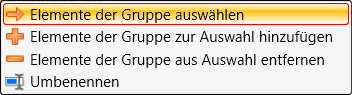Auswahlgruppen verwenden
Im Dialogfenster der Elementverlegung steht dazu der Bereich Auswahlgruppen zur Verfügung.
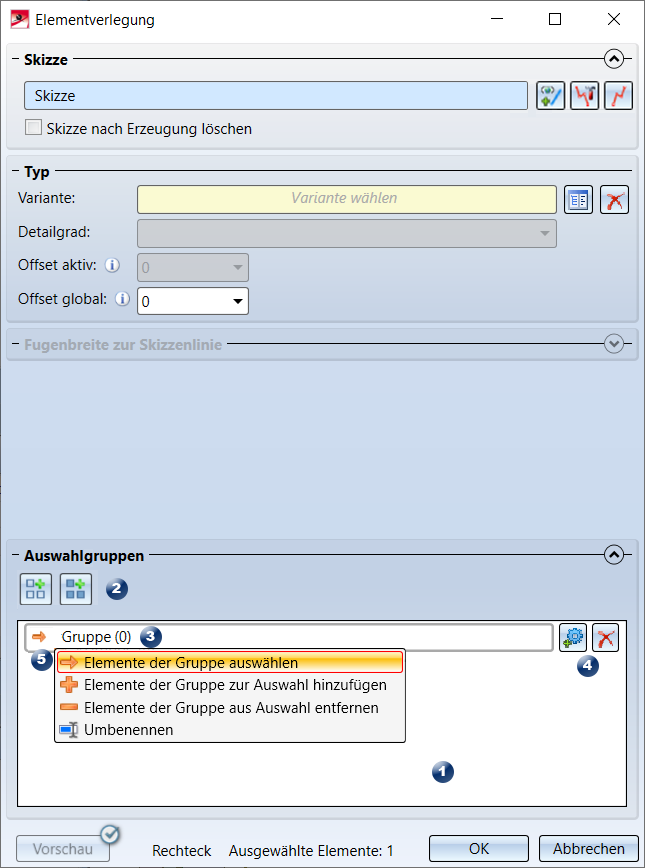
|
(1) |
Gruppenliste Hier werden alle aktuell definierten Auswahlgruppen angezeigt. Jede Gruppe wird in einer eigenen Zeile aufgeführt. |
||||||||
|
(2) |
Mit einem Klick auf dieses Symbol definieren Sie eine neue Auswahlgruppe. In die Gruppenliste (1) wird eine neue Gruppenzeile (3) eingefügt.
Hier wird die aktuelle Auswahl zu einer neuen Gruppe zusammengefasst. |
||||||||
|
(3) |
Gruppenzeile
Für jede Gruppe wird in der Gruppenliste (4) eine eigene Zeile angezeigt.
Die Zahl in Klammern gibt dabei an, wie viele Elemente zur Gruppe gehören. Durch einen Klick auf das Symbol |
||||||||
|
(4) |
Gruppe bearbeiten
Um ein Element zu einer Gruppe hinzuzufügen klicken Sie auf dieses Symbol und wählen dann in der Konstruktion die Bereiche / Verlegeelemente aus, die Sie zur Gruppe hinzufügen wollen. Dabei ist mit gedrückter STRG-Taste auch die Mehrfachauswahl möglich. Um die Auswahl zu beenden, drücken Sie die mittlere Maustaste.
Durch einen Klick auf dieses Symbol wird die Gruppe gelöscht. Um ein Element aus der aktuellen Gruppe zu entfernen, klicken Sie zunächst in der Gruppenzeile auf das |
||||||||
|
(5) |
Kontextmenü Wenn Sie mit der rechten Maustaste auf eines der Symbole
|
Betrachten wir den Einsatz von Auswahlgruppen an einem Beispiel.
Die folgende Abbildung zeigt links die Skizze für die Elementverlegung. Nehmen wir an, dass - wie rechts farbig dargestellt - auf den Bereichen mit derselben Farbe die Verlegeelemente jeweils die gleichen Parameter haben. In diesem Fall bietet sich der Einsatz von Auswahlgruppen an.
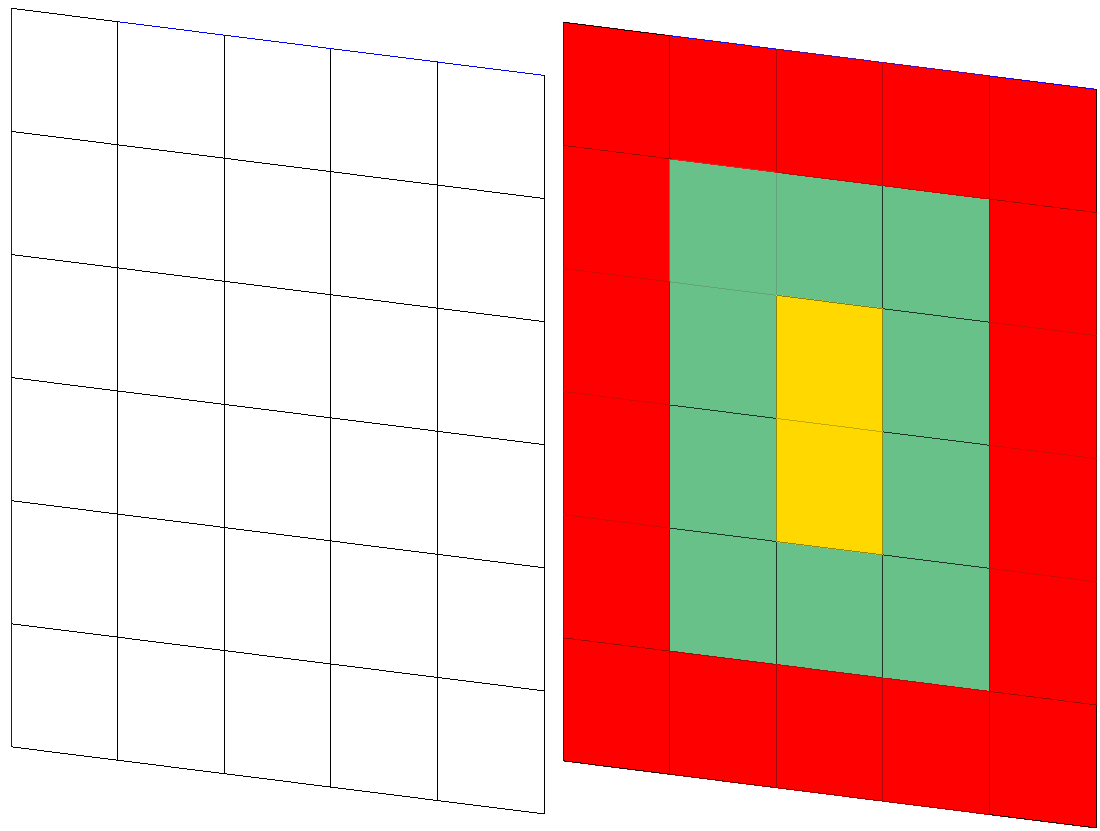
Dies kann auch direkt vor der ersten Verlegung geschehen. (Die hier gewählte Verlegung dient nur didaktischen Zwecken!)
Wir starten also die Elementverlegung und identifzieren unsere Beispielskizze. Alle Verlegebereiche werden markiert.
Mit einem Klick auf  legen wir neue Gruppe an. Dann klicken wir auf
legen wir neue Gruppe an. Dann klicken wir auf  (die aktuelle Markierung wird aufgehoben) und wählen in der Konstruktion mit gedrückter STRG-Taste die in der Abbildung rot markierten Verlegebereiche aus. Die Auswahl wird mit der mittleren Maustaste beendet und der Gruppenname wird beispielsweise in Außen geändert.
(die aktuelle Markierung wird aufgehoben) und wählen in der Konstruktion mit gedrückter STRG-Taste die in der Abbildung rot markierten Verlegebereiche aus. Die Auswahl wird mit der mittleren Maustaste beendet und der Gruppenname wird beispielsweise in Außen geändert.
Anschließend klicken wir auf das Symbol  , um die Außenelemente zu wählen und können dann diese Bereiche direkt belegen, z. B. mit eingehängten ALUCOBOND Kassetten.
, um die Außenelemente zu wählen und können dann diese Bereiche direkt belegen, z. B. mit eingehängten ALUCOBOND Kassetten.
Ohne das Dialogfenster zu verlassen, definieren wir dann analog eine weitere Gruppe, z. B. Innen für die grün markierten Bereiche und belegen diese anschließend mit genieteten ALUCOBOND Kassetten.
Die dritte Gruppe, z. B. Kern, umfasst die gelb markierten Bereiche, die wir mit genieteten ALUCOBOND Kassetten belegen. Dann beenden wir das Dialogfenster mit OK.
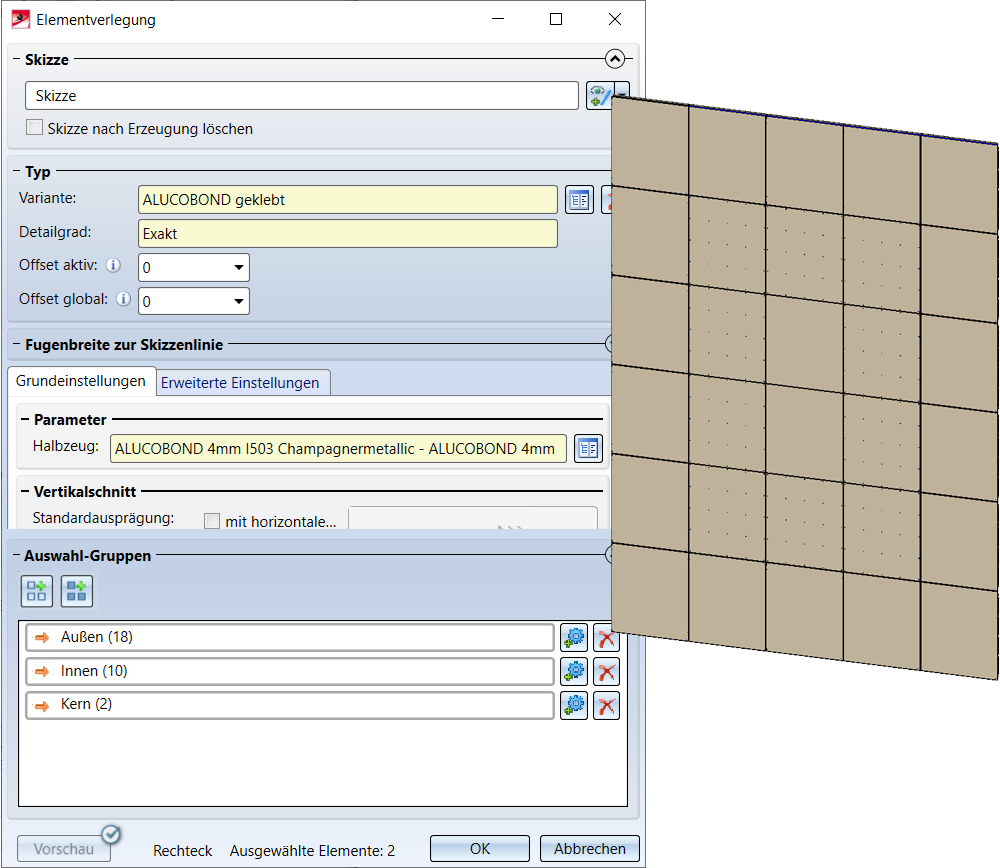
Wenn Sie nun diese Elementverlegung nachträglich bearbeiten, dann werden nach einem (Doppelklick auf das Feature Elementverlegung zunächst alle Verlegebereiche markiert. Da aber die zuvor definierten Auswahlgruppen auch hier zur Verfügung stehen, lassen sich beispielsweise mit einem Klick auf die Gruppe Außen und anschließendem Klick auf  (in der Gruppenzeile Außen) sofort alle Außenelemente markieren und bearbeiten.
(in der Gruppenzeile Außen) sofort alle Außenelemente markieren und bearbeiten.
![]() Hinweis:
Hinweis:
Die Beschreibung gilt analog für Auswahlgruppen bei Unterkonstruktionen.

Elementverlegung durchführen • Markierungsfarben • Praxisbeispiel
 Gruppe aus aktiver Selektion
Gruppe aus aktiver Selektion